LG BP440K Manual book [id]
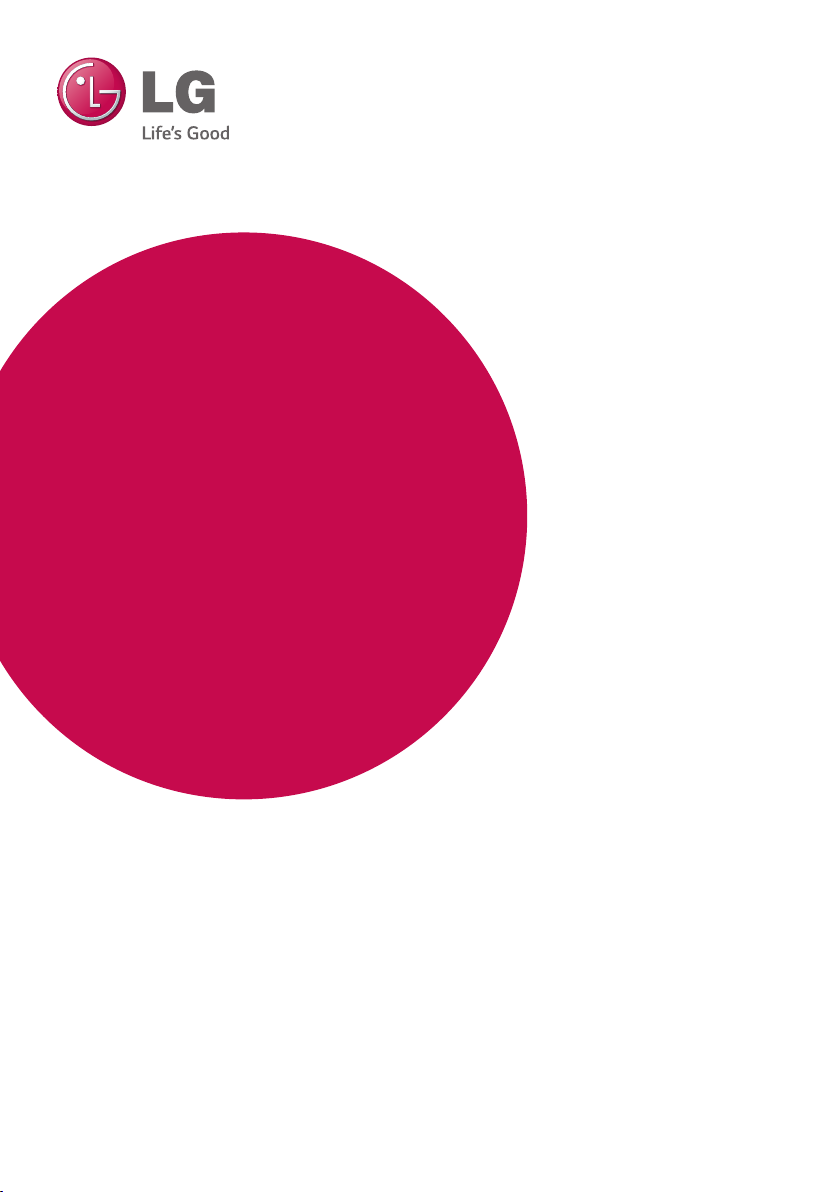
BUKU PANDUAN
Jaringan
Disk Blu-ray 3D™ /
Pemutar DVD
dengan Karaoke
Silahkan baca buku panduan ini dengan cermat sebelum mengoperasikan
set Anda dan simpan untuk referensi di masa mendatang.
BP440K
P/NO : MFL68142801_1.0
www.lg.com
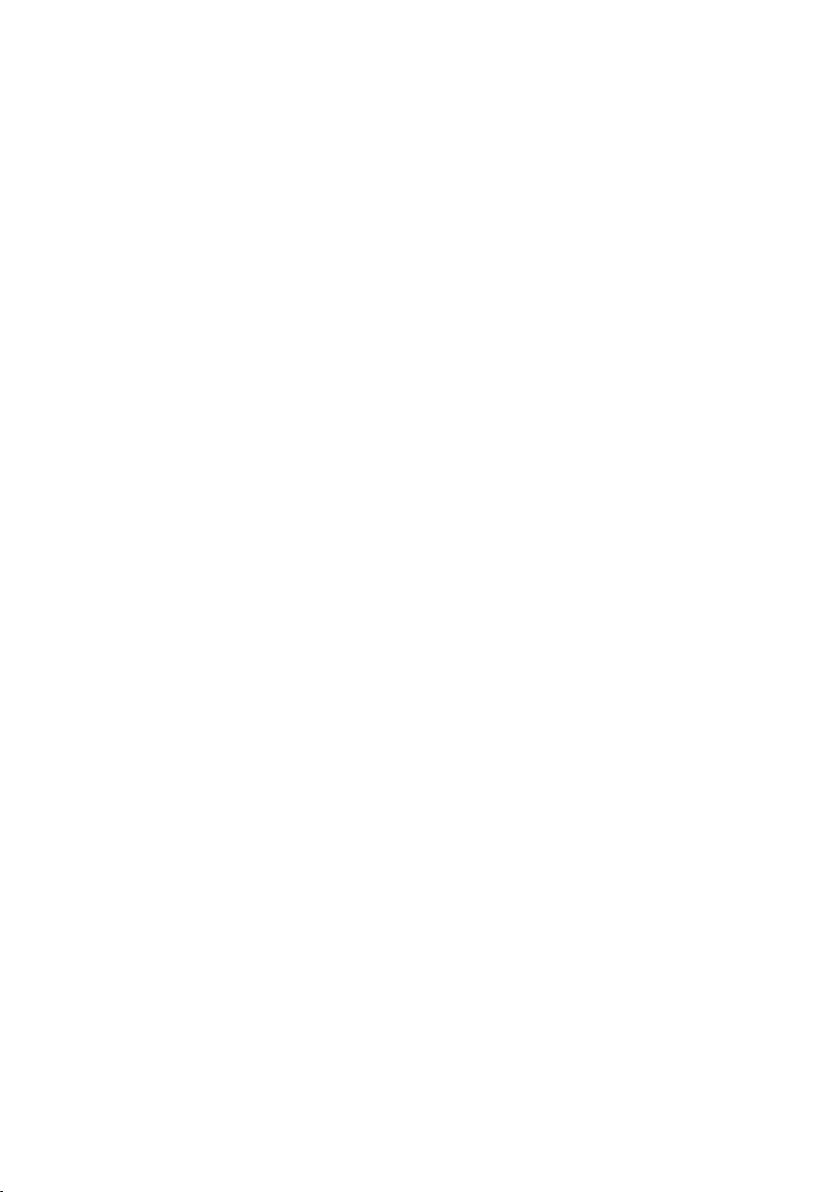
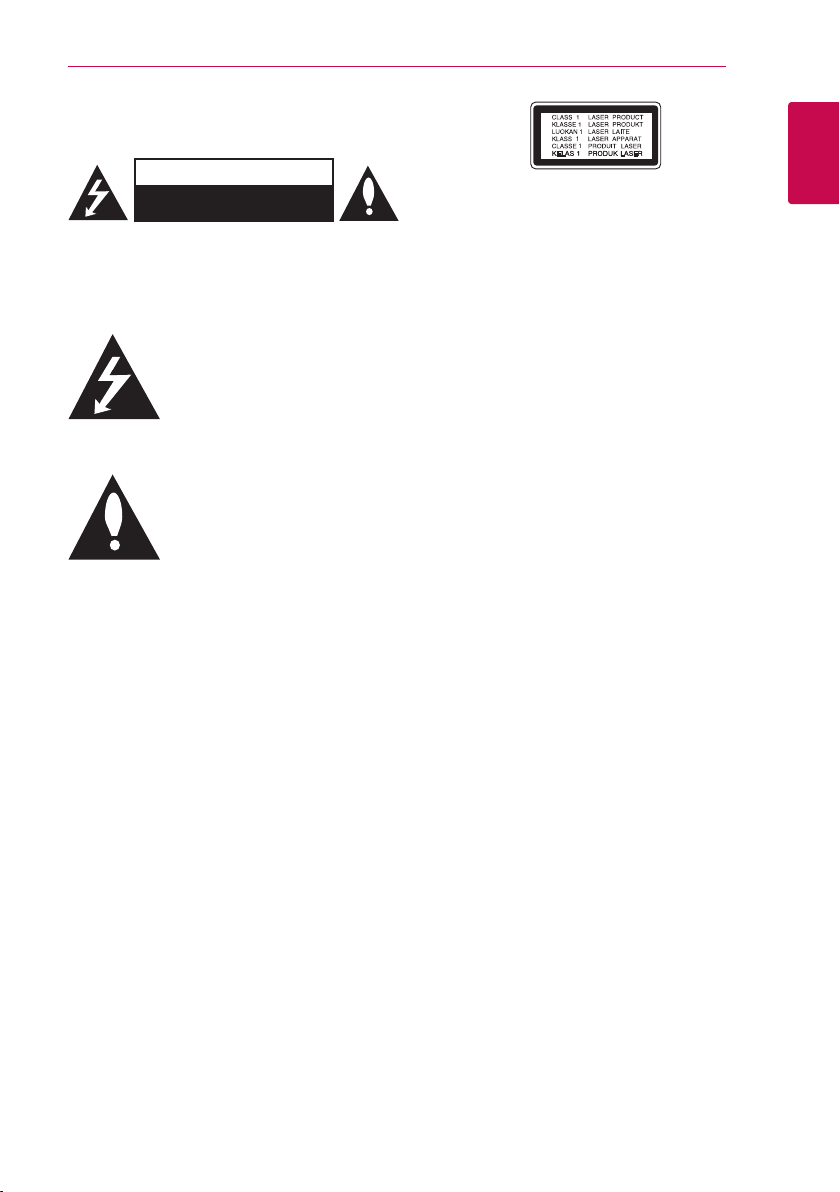
Informasi Keselamatan
Persiapan 3
PERHATIAN
RESIKO KEJUTAN LISTRIK
JANGAN DIBUKA
PERHATIAN: UNTUK MENGURANGI RESIKO KEJUTAN
LISTRIK JANGAN BUKA COVER (ATAU BELAKANG)
BAGIAN DALAM TIDAK BOLEH DIUBAH MINTALAH
SERVIS KE AHLI SERVIS YANG BERPENGALAMAN
Simbol cahaya petir dengan ujung
panah dalam segitiga dimaksudkan
untuk mengingatkan pengguna
akan bahaya tegangan listrik yang
dalam produk dimana bila sampai pada jumlah yang
besar dapat menimbulkan kejutan listrik pada seseorang.
literatur yang terlampir bersama
produk.
PERINGATAN: UNTUK MENGURANGI RESIKO TERJADINYA
API ATAU KEJUTAN LISTRIK, JANGAN LETAKKAN UNIT
DI TEMPAT YANG TERKENA AIR HUJAN ATAU LEMBAB.
PERINGATAN: Jangan memasang peralatan ini di tempat
yang sempit seperti rak buku atau tempat yang sejenis.
PERHATIAN: Jangan menutup lubang ventilasi.
Rangkai peralatan sesuai dengan instruksi
pemasangan.
Celah atau lubang dalam kabinet disediakan
untuk ventilasi dan untuk memastikan keandalan
pengoperasian produk dan untuk melindunginya
dari kelebihan panas. Lubang harus tidak boleh
diblokir dengan menempatkan produk pada tempat
tidur, sofa, karpet atau permukaan serupa lainnya.
Produk ini tidak boleh ditempatkan dalam instalasi
tertutup seperti rak buku atau rak kecuali disediakan
ventilasi yang tepat atau instruksi pabriknya telah diikuti.
tidak disekat yang berada dibagian
Tanda seru dalam segitiga
dimaksudkan untuk mengingatkan pengguna akan pentingnya
petunjuk pengoperasian dan
pemeliharaan (servis) dalam
PERHATIAN: Produk ini menggunakan Sistem Laser.
Agar dapat menggunakan produk ini dengan benar,
bacalah buku panduan dengan baik dan simpanlah
untuk keperluan mendatang. Bila alat harus diperbaiki,
hubungi pusat servis resmi. Pengontrolan, penyesuaian, atau prosedur kerja yang tidak sesuai dengan
yang dianjurkan ini dapat menyebabkan terkena sinar
radiasi yang berbahaya.
PERHATIAN mengenai Kabel Power
Kebanyakan peralatan menganjurkan
ditempatkannya di atas sirkuit khusus;
Artinya, satu soket sirkuit dengan power hanya
untuk peralatan dan tidak memiliki soket tambahan
atau cabang sirkuit. Periksa halaman spesikasi
dari buku panduan ini untuk memastikan. Jangan
membebani soket dinding. Kelebihan beban soket
dinding, longgar atau kerusakan soket, kabel
sambungan, kabel power usang, atau isolasi kabel
retak atau rusak sangat berbahaya. Setiap dari kondisi
ini bisa mengakibatkan sengatan listrik atau kebakaran.
Secara berkala periksa kabel peralatan anda, dan
jika ada indikasi kerusakan atau penurunan, lepaskan,
hentikan penggunaan peralatan, dan dapatkan
kabel pengganti yang tepat di tempat servis yang
resmi. Lindungi kabel power dari gangguan sik
atau mekanik, seperti terlalu patah, kusut, terjepit,
dekat dengan pintu, atau terinjak-injak. Berikan
perhatian berkala pada steker, soket dinding dan
titik dimana kabel keluar dari peralatan. Untuk
melepaskan power dari set utama, lepaskan kabel
utama. Ketika memasang produk, pastikan bahwa
soket dapat dengan mudah dijangkau.
1
Persiapan
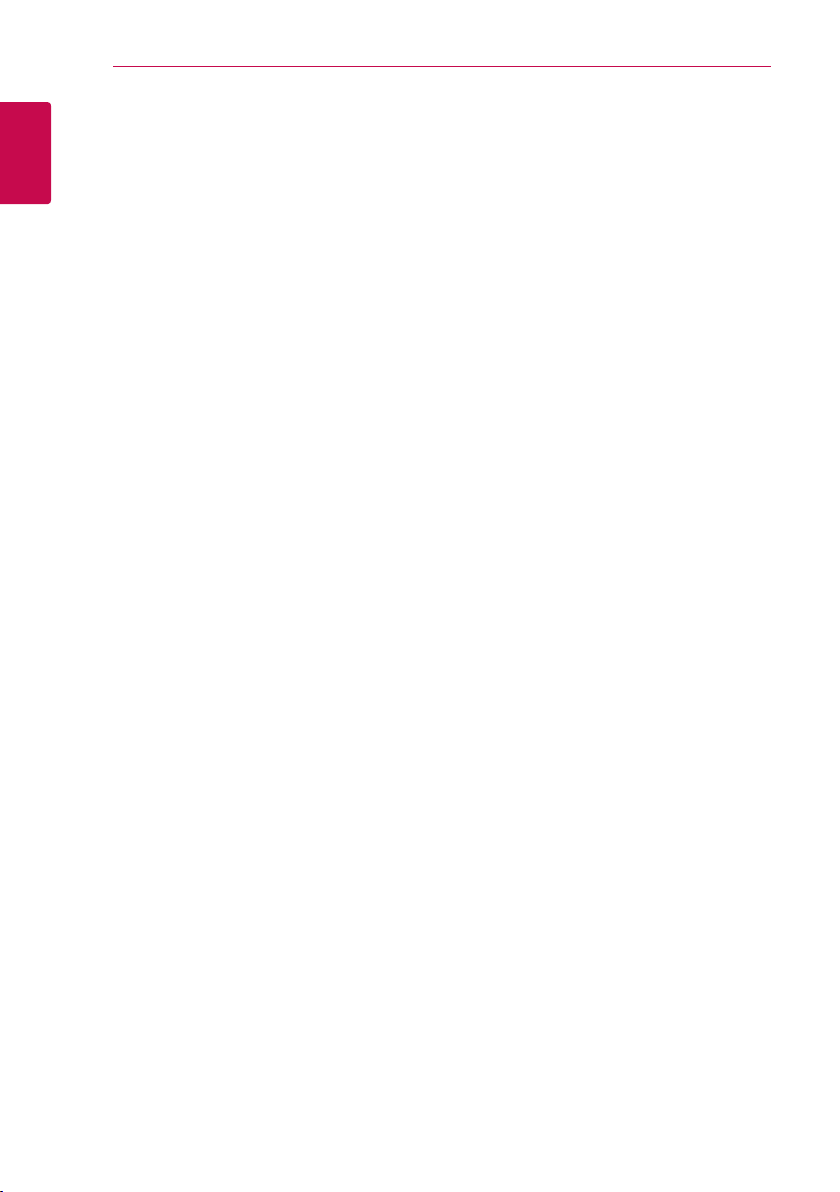
Persiapan4
Perangkat ini dilengkapi dengan baterai atau
akumulator portabel.
Cara aman untuk mengeluarkan baterai tua
atau baterai dari peralatan: Keluarkan baterai
tua atau kemasan baterai, ikuti langkah-langkah
1
dalam urutan terbalik dari perakitan. Untuk men-
Persiapan
cegah kontaminasi lingkungan dan membawa pada
kemungkinan ancaman kesehatan manusia dan
hewan, baterai tua atau baterai masukkan ke dalam
wadah yang sesuai pada bagian pengumpulan. Jangan
buang baterai tua atau baterai bersama dengan sampah
lainnya. Disarankan agar anda menggunakan baterai
dan akumulator lokal, sistem bebas penggantian.
Hindarkan baterai dari panas yang berlebihan
seperti sinar matahari, api atau sejenisnya.
PERHATIAN: Peralatan ini tidak boleh terkena air
(tertetesi atau terciprat) dan benda-benda yang
diisi air, misalnya vas bunga, sebaiknya jangan diletakkan diatasnya.
Catatan mengenai Hakcipta
Dikarenakan AACS (Advanced Access Content
System) disetujui sebagai isi sistem yang dilindungi
untuk format BD, seperti halnya digunakan oleh CSS
(Content Scramble System) untuk format DVD,
sebagian larangan ditentukan pada pemutaran,
output sinyal analog, dsb., atas isi perlindungan AACS.
Pengoperasian atas produk ini dan larangan atas
produk ini dapat berubah tergantung pada waktu
anda membeli sebagai ketentuan larangan yang
diambil dan/ atau dirubah oleh AACS setelah
produksi atas produk ini.
Selanjutnya, tanda BD-ROM dan BD+ digunakan
sebagai tambahan sebagai sistem proteksi isi
untuk format BD, yaitu sebagian ketentuan larangan
termasuk larangan pemutaran untuk tanda
BD-ROM dan/atau proteksi isi BD+. Untuk
mendapatkan informasi tambahan mengenai
AACS, tanda BD-ROM, BD+, atau produk ini,
hubungi pusat pelayanan pelanggan resmi.
Kebanyakan disk BD-ROM/DVD terkode dengan
proteksi penggandaan. Oleh baiknya langsung
menyambungkan player ke TV, tidak ke VCR.
Penghubungan ke VCR menyebabkan gangguan
gambar dari proteksi penggandaan disk.
Produk ini memiliki proteksi hak cipta teknologi
yang dilindungi hak paten U.S dan hak properti
intelektual lainnya. Penggunaan hak cipta
ini harus dengan izin Rovi, dan ditujukan
hanya untuk penggunaan dalam rumah
dan penggunaan terbatas lainnya kecuali
seizin Rovi. Dilarang membongkar produk
ini untuk mempelajari cara kerjanya.
Dibawah aturan hakcipta U.S. dan aturan hakcipta
dari negara lainnya, perekaman, perekaman, pemakaian,
tampilan, distribusi, atau perubahan dari program televisi,
tape video, disk BD-ROM, DVD, CD dan material lainnya
yang tidak resmi dapat menyebabkan anda terkena
pertanggung jawaban sipil dan/atau pidana.
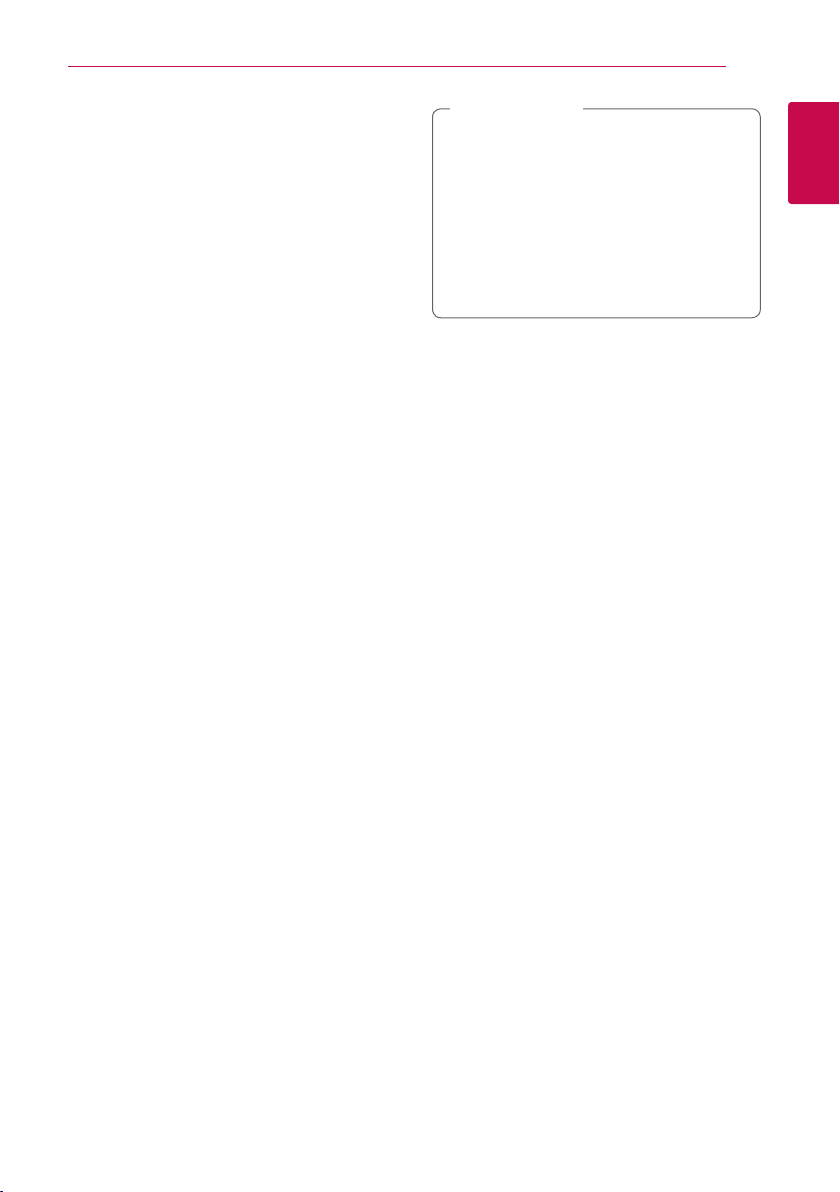
Persiapan 5
Catatan Penting tentang Sistem
TV Warna
Sistem warna pada player ini berbeda sesuai
dengan disk yang sedang diputar.
Contohnya, ketika player memutar disk rekaman
dalam sistem warna NTSC, gambar yang
dikeluarkan merupakan sinyal NTSC.
Hanya TV sistem multi warna dapat menerima
semua sinyal keluaran dari
Jika anda memiliki TV sistem warna PAL, anda
hanya akan melihat gambar distorsi ketika
menggunakan disk yang direkam dalam NTSC.
TV sistem multi warna merubah sistem warna
secara otomatis sesuai sinyal input. Dalam hal
dimana sistem warna tidak berubah secara
otomatis, matikan dan nyalakan TV untuk
melihat gambar normal pada layar.
Meskipun disk yang direkam dalam sistem warna NTSC
ditampilkan dengan dengan baik pada TV anda, ini
mungkin tidak direkam dengan benar pada recorder anda.
Perhatian
>
Menonton 3D untuk waktu yang lama
dapat menyebabkan pusing atau kelelahan.
Tidak dianjurkan untuk menonton lm
dalam mode 3D untuk orang jompo, anakanak dan wanita hamil.
Jika Anda mengalami sakit kepala, kelelahan
atau pusing saat melihat konten 3D, sangat
disarankan untuk menghentikan pemutaran
dan istirahat sampai Anda merasa normal.
1
Persiapan
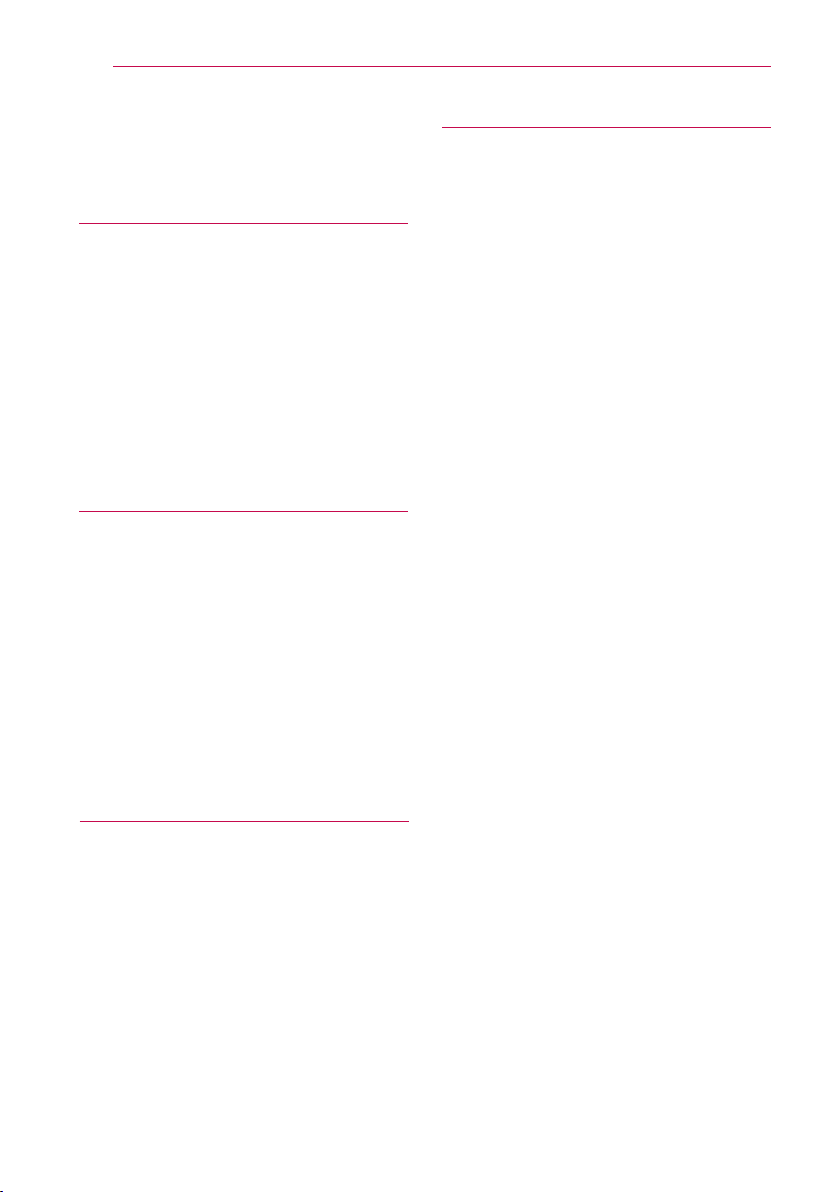
Daftar Isi6
Daftar Isi
1 Persiapan
3 Informasi Keselamatan
8 Pendahuluan
8 – Disk yang dapat diputar dan simbol-
simbol dalam panduan ini
9 – Tentang Tampilan Simbol “7”
9 – Kode Regional
9 – Pemilihan Sistem
10 Remote Control
Panel Depan
11
Panel Belakang
11
2 Menghubungkan
12 Menghubungkan ke TV anda
13 – Apakah SIMPLINK?
13 – Pengaturan Resolusi
14 Menghubungkan ke Amplifier
15 – Menghubungkan ke Amplifier melalui
Output HDMI
15 – Menghubungkan ke Amplifier melalui
Output Digital Audio
16
Menghubungkan ke Jaringan Rumah Anda
16 – Menghubungkan jaringan kabel
16 – Pengaturan jaringan kabel
3 Pengaturan sistem
Pengaturan Awal
19
Pengaturan
20
– Penyesuaian pengaturan Setup
20
– Menu [JARINGAN]
20
– Menu [TAMPILAN]
21
– Menu [BAHASA]
23
– Menu [AUDIO]
23
– Menu [KUNCI]
25
– Menu [LAINNYA]
26
4 Mengoperasikan
Tampilan Menu Awal
28
– Menggunakan menu [HOME]
28
–
Menggunakan SmartShare
28
Pemutaran Perangkat Terhubung
29
– Pemutaran Disk
29
– Pemutaran disk Blu-ray 3D
29
–
Pemutaran file pada disk/perangkat USB
30
Pemutaran file pada perangkat Android
–
31
–
Pemutaran file di server jaringan
32
Menggunakan Server Jaringan Rumah untuk PC
33
–
Mengenai Software PC SmartShare (DLNA)
33
–
Mengunduh Software PC SmartShare (DLNA)
33
–
Menginstal Software PC SmartShare (DLNA)
33
– Berbagi file dan folder
34
–
Persyaratan Sistem
34
Pemutaran Umum
35
– Pengoperasian dasar untuk konten
35
video dan audio
–
Pengoperasian dasar untuk konten foto
35
–
Menggunakan menu disk
35
36
– Melanjutkan pemutaran
36
–
Memori Adegan Terakhir
37
Tampilan Di layar
37
– Mengontrol pemutaran video
38
–
Mengontrol tampilan foto
39
Pemutaran Lanjutan
39
– Pemutaran Berulang
39
– Mengulang bagian tertentu
39
– Pemutaran dari waktu yang dipilih
40
– Pemilihan bahasa teks
40
– Mendengarkan audio yang berbeda
40
– Melihat dari sudut yang berbeda
– Mengubah Format TV
40
– Mengubah halaman kode teks
41
– Mengubah Mode Gambar
41
– Menampilkan informasi konten
42
– Mengubah tampilan daftar konten
42
– Pemilihan file teks
42
–
Mendengarkan musik ketika slide show
43
–
Memutar file yang dikodekan dalam 3D
43
– Menyanyikan lagu dengan mikrofon
43
Fitur-fitur Lanjutan
44
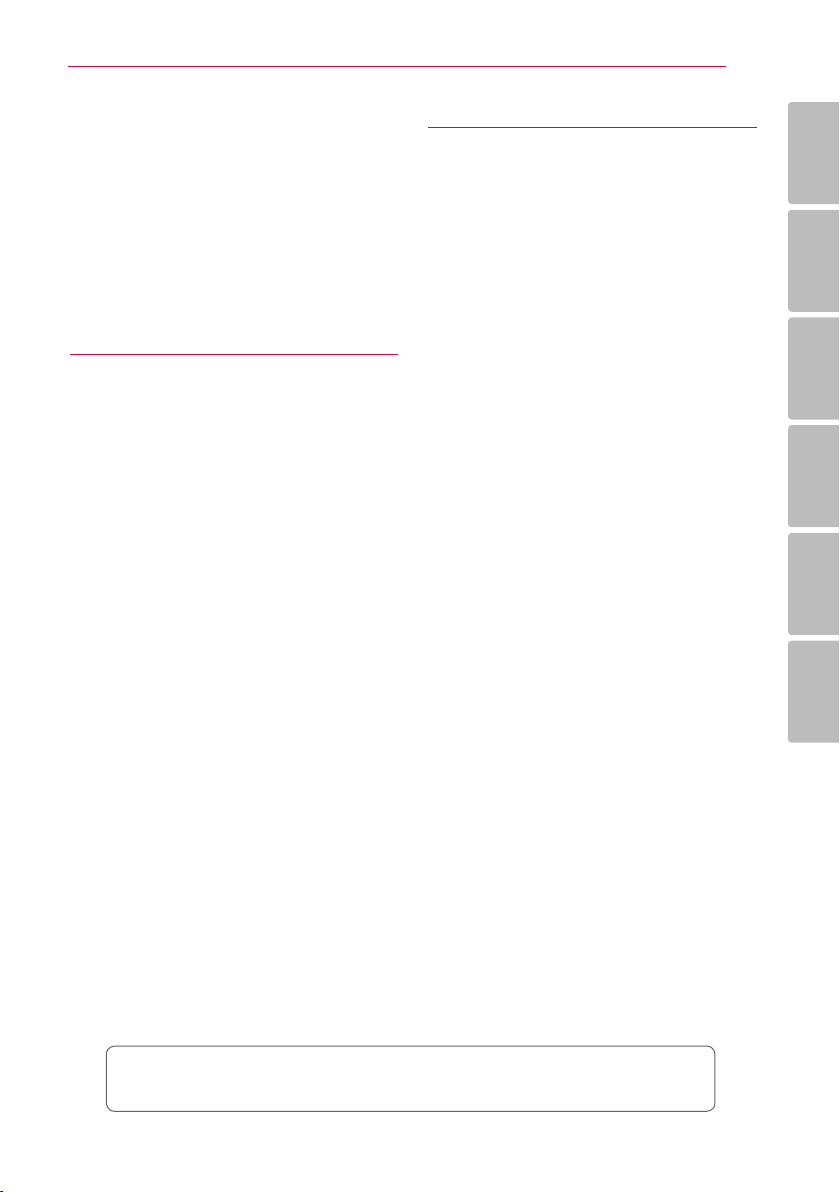
– Menikmati BD-Live™
44
44 – LG AV Remote
44 – Mode Suara Pribadi
45 Perekaman CD Audio
–
46 Menggunakan Premium
46 Menggunakan LG Smart World
47 – Masuk ke Akun
47 – Pencarian konten online
48 Menggunakan menu Aplikasi Saya
5 Pemecahan Masalah
49
Pemecahan Masalah
49
– Umum
50
– Jaringan
51
– Gambar
51 – Dukungan Pelanggan
51 – Catatan software open source
Daftar Isi 7
6 Lampiran
52
Mengontrol TV dengan Remote Control
yang tersedia
–
Memprogram remote untuk mengontrol TV
52
Anda
Pembaruan Sofware Jaringan
53
Pemberitahuan pembaruan jaringan
–
53
Pembaruan Software
–
53
Informasi Tambahan
55
–
Persyaratan file
55
– AVCHD (Advanced Video Codec High
56
Definition)
– Mengenai DLNA
57
– Persyaratan Sistem Tertentu
57
–
Catatan kompatibilitas
57
58
Spesifikasi Output Audio
60
Daftar Kode Area
Daftar Kode Bahasa
61
Merek Dagang dan Lisensi
62
Spesifikasi
64
Pemeliharaan
65
– Penanganan Unit
65
Catatan tentang Disk
–
65
Informasi Penting Berkaitan dengan
66
Layanan Jaringan
1
2
3
4
5
Beberapa konten dalam panduan ini mungkin berbeda dari player Anda tergantung pada
perangkat lunak dari player atau penyedia layanan Anda.
6
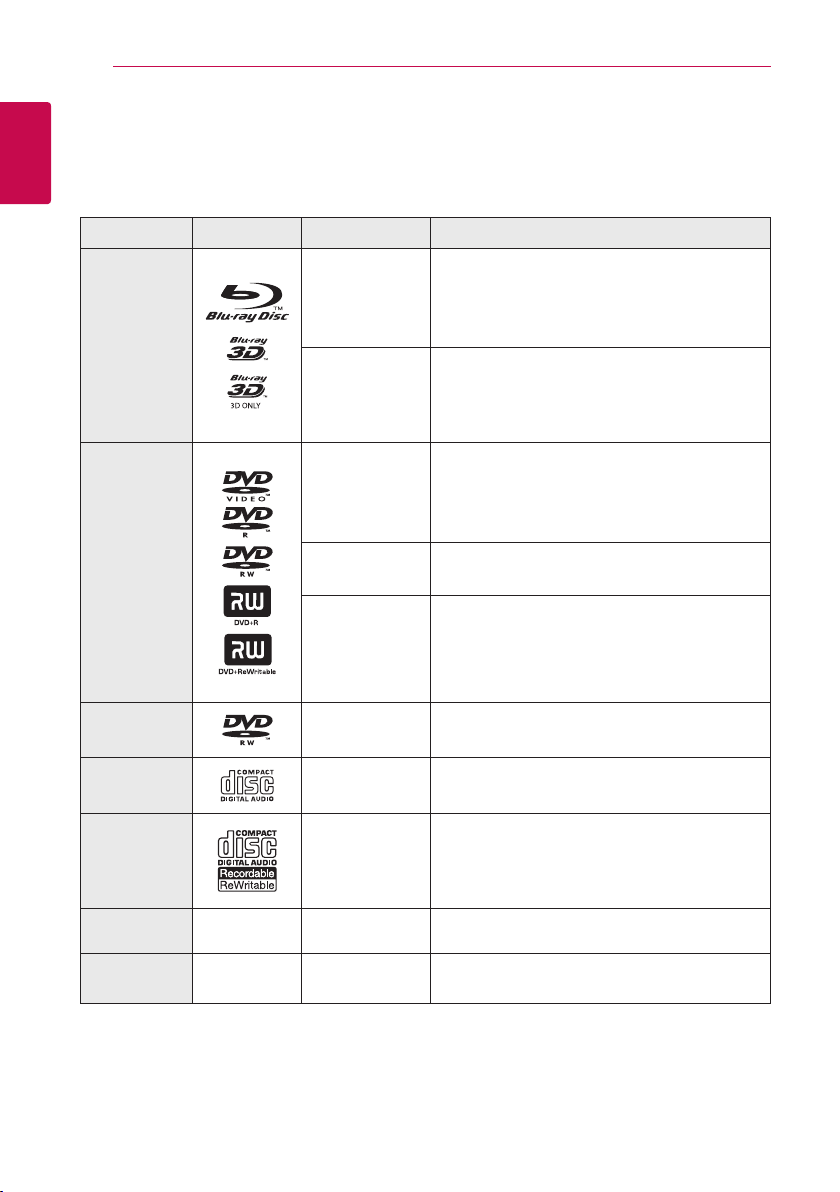
Persiapan8
Pendahuluan
Disk yang dapat diputar dan simbol-simbol dalam Panduan ini
1
Persiapan
M edia/Term Logo Simbol Penjelasan
Disk seperti lm yang dapat dibeli atau
disewa.
Disk “Blu-ray 3D ” dan disk “Blu-ray 3D ONLY ”.
Disk BD -R/RE yang direkam dalam format BDAV.
Disk BD -R/RE yang berisi le Film, Musik, atau
Foto.
ISO 9660+JOLIET, UDF dan format UDF Bridge.
Disk seperti lm yang dapat dibeli atau
disewa.
Hanya mode Film dan dinalisasi
Mendukung juga disk dual layer .
Dinalisasi format AVCHD
Disk DVD±R/R W yang berisi le Film, Musik,
atau Foto.
ISO 9660+JOLIET, UDF dan format UDF Bridge.
Blu-ray
DVD-ROM
DVD-R
DVD-RW
DVD+R
DVD+R W
e
y
u
i
r
o
y
u
i
DVD -R W ( VR)
Audio CD
CD-R/RW
Catatan –
Perhatian –
r
t
y
u
i
,
>
Hanya mode VR dan dinalisasi
Audio CD
Disk CD-R/R W yang berisi le Film, Musik, atau
Foto.
ISO 9660+JOLIET, UDF dan format UDF Bridge.
I
Indikasi catatan khusus dan tur-tur pengoperasian.
Indikasi peringatan untuk mencegah kemungkinan
kerusakan dari kelalaian.
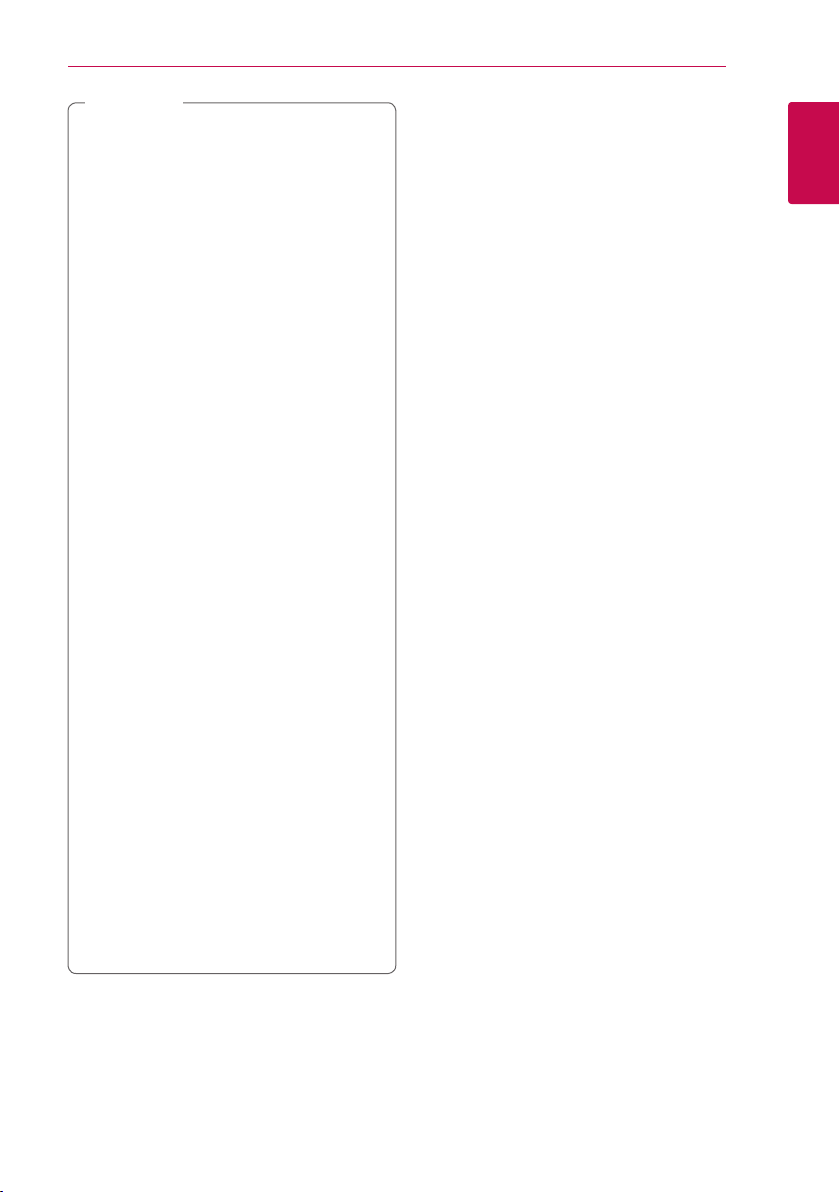
Catatan
,
Bergantung pada kondisi perangkat
perekaman atau disk CD-R/RW (atau
DVD±R/RW) itu sendiri, sebagian disk
CD-R/RW (atau DVD±R/RW) tidak dapat
diputar pada unit ini.
Tergantung dari sofware perekaman &
nalisasinya, beberapa disk rekaman (CD-R/RW,
DVD±R/RW atau BD-R/RE) tidak dapat diputar.
Disk BD-R/RE, DVD±R/RW dan CD-R/RW yang
direkam dengan personal komputer atau
perekam DVD atau CD kemungkinan tidak bisa
diputar jika disk rusak atau kotor, atau jika ada
kotoran atau embun di lensa player.
Jika anda merekam menggunakan personal
komputer, meskipun direkam dengan format
kompatibel, ada beberapa kasus dimana disk
tidak bisa dimainkan karena pengaturan dari
software yang digunakan untuk membuat
disk. (Periksa ke Pembuat software untuk
informasi yang lebih lengkap).
Player ini mensyaratkan disk dan rekaman yang
memenuhi standar teknik agar menghasilkan
kualitas pemutaran optimal.
DVD yang belum direkam secara otomatis diset
ke standar. Ada banyak perbedaan jenis dari
format disk yang dapat direkam (termasuk
CD-R berisi le MP3 atau WMA ) dan hal ini
mensyaratkan kondisi tertentu agar hasil disk
kompatibel untuk diputar.
Konsumen harus memiliki ijin tertulis untuk
mendownload le MP3 / WMA dan musik
dari internet. Perusahaan kami tidak memiliki
hak untuk memberikan jaminan ijin tersebut.
Ijin tersebut harus selalu dari pemilik hak
cipta.
Anda harus mengatur pilihan format ke
[Mastered] agar membuat disk kompatibel
dengan player LG ketika memformat disk
rewritable. Ketika pengaturan pilihan ke sistem
Live File, anda tidak dapat menggunakannya
pada player LG. (Sistem Mastered/Live File :
Sistem format disk untuk Windows Vista)
Persiapan 9
Tentang Tampilan Simbol “7”
“7” mungkin muncul di layar TV selama
pengoperasian dan Ikon ini menandakan
bahwa fungsi yang dijelaskan dalam buku
panduan ini tidak tersedia untuk disk tersebut.
Kode Regional
Unit ini memiliki kode regional tercetak di belakang
unit. Unit hanya memutar disk BD-ROM atau DVD berlabel sama dengan tercetak di belakang unit atau “ALL”.
Pemilihan Sistem
Buka tempat disk menggunakan tombol B (OPEN/
CLOSE) dan kemudian, tekan dan tahan M (PAUSE)
selama lebih dari lima detik untuk merubah sistem
warna (PAL/NTSC/AUTO).
1
Persiapan
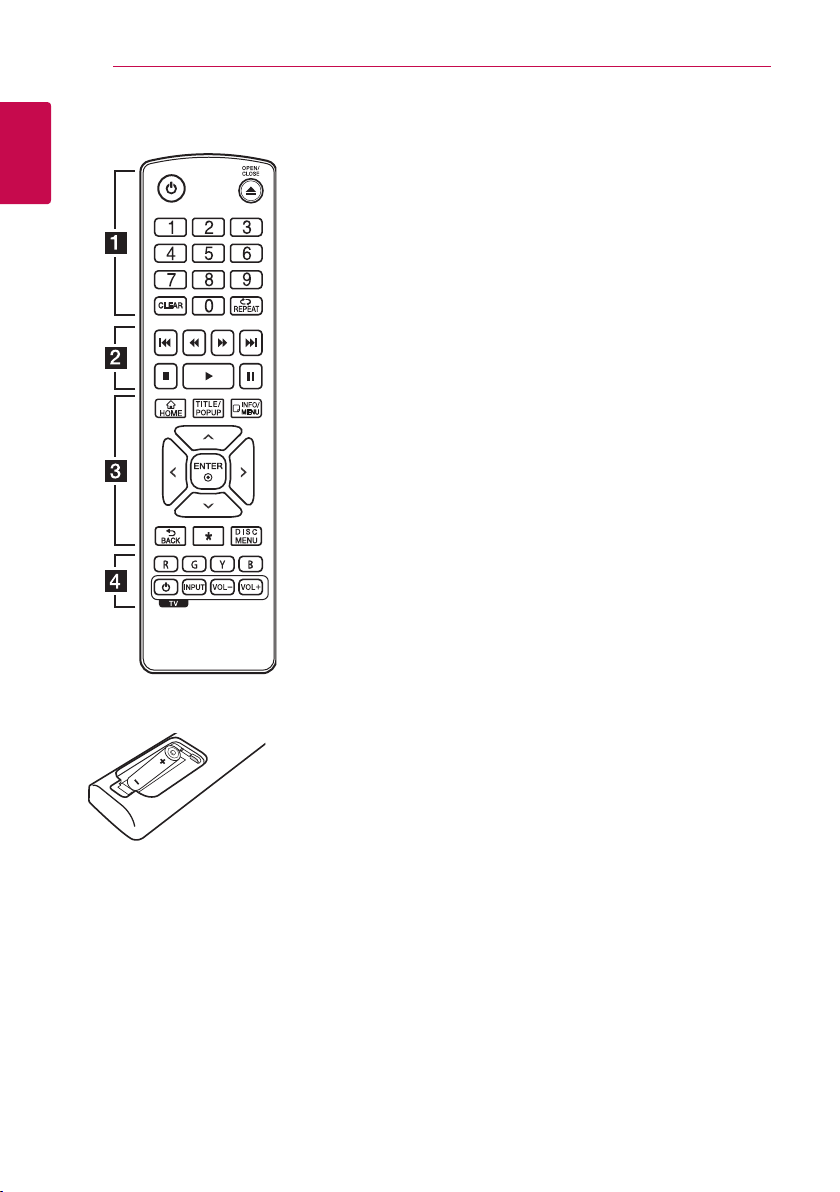
Persiapan10
Remote control
1
Persiapan
Pemasangan Baterai
Bukalah tutup baterai pada bagian
belakang dari Remote Control,
dan masukkan baterai R03 (ukuran
AAA) dengan 4 dan 5 yang
sesuai.
• • • • • • a • • • • • •
(POWER): Menyalakan dan
1
mematikan player.
(OPEN/CLOSE): Membuka dan
B
menutup tempat disk.
Tombol numerik 0-9: Memilih
nomor pilihan dalam menu.
CLEAR: Menghapus angka ketika
pengaturan password atau
koneksi jaringan.
REPEAT (h): Mengulang
bagian atau urutan tertentu.
• • • • • • b • • • • •
c/v
mundur atau maju.
C/V
chapter / track / le berikutnya
atau sebelumnya.
Z
d
M
• • • • • • c • • • • •
HOME (b): Menampilkan atau
keluar menu [Home].
TITLE/POPUP: Menampilkan
menu judul DVD atau menu
popup BD-ROM, jika tersedia.
INFO/MENU (m): Menampilkan
atau keluar tampilan pada layar.
Tombol arah W/S/A/D:
Memilih salah satu pilihan dalam menu.
ENTER (b): Menentukan pilihan
menu.
BACK (1): Keluar menu atau
kembali ke layar sebelumnya.
?
DISC MENU: Mengakses menu
pada disk.
(SCAN): Pencarian
(SKIP): Pindah ke
(STOP): Stop pemutaran.
(PLAY): Mulai pemutaran.
(PAUSE): Pause pemutaran.
: Tombol ini tidak tersedia.
• • • • • • d • • • • •
Tombol Warna (R, G, Y, B):
Gunakan untuk navigasi menu
BD-ROM. Juga digunakan sebagai
tombol pintas untuk menu tertentu.
Tombol-tombol kontrol TV:
Lihat halaman 52.
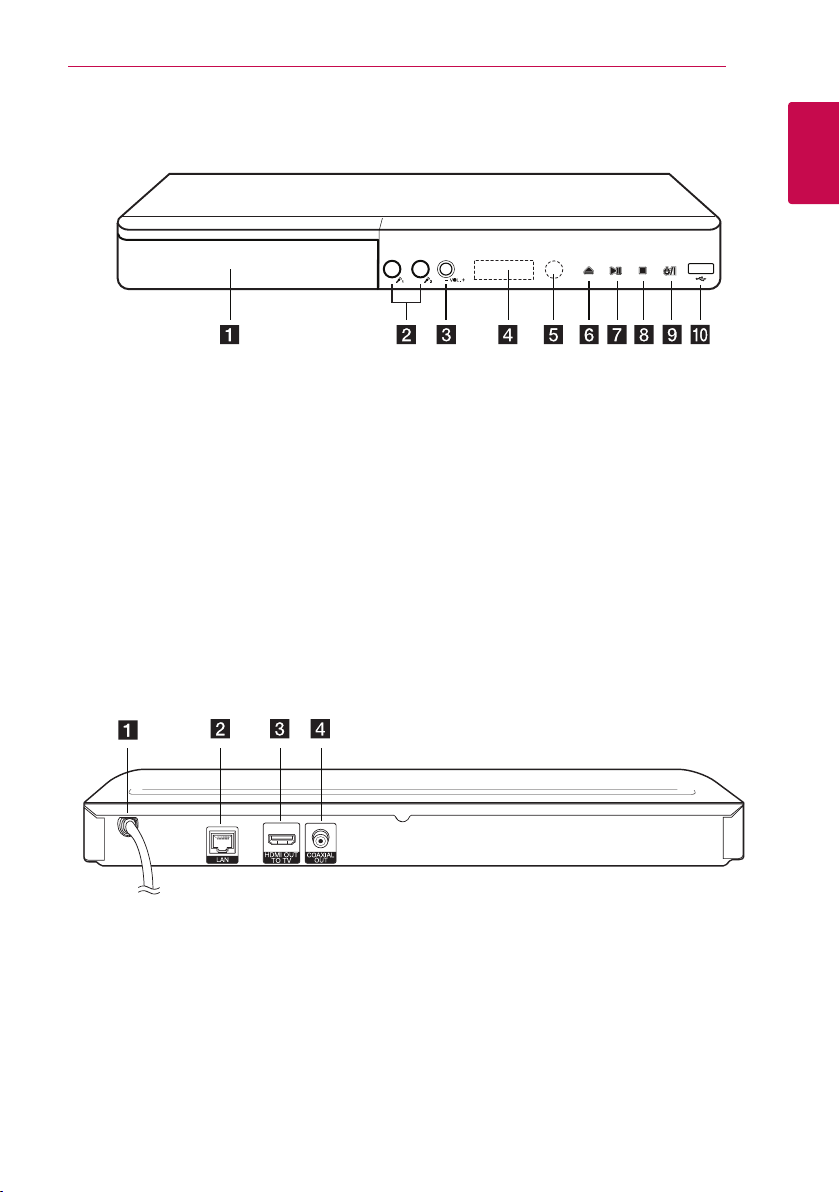
Panel Depan
Persiapan 11
1
Persiapan
Tempat Disk
a
(MIC.1/MIC.2) Jack Konektor Mik.
b
* Berdasarkan model atau merek TV, suara
karaoke dari mik. dapat tertunda ketika TV
dan unit terhubung langsung, silahkan
hubungkan unit dengan amplier untuk
menikmati karaoke dengan mikropon.
(-VOL.+) Kontrol Volume Mik.
c
Panel Belakang
Kabel power AC
a
Port LAN
b
Jendela Tampilan
d
Remote Sensor
e
(OPEN / CLOSE)
f B
(PLAY / PAUSE)
g N
(STOP)
h Z
i 1/!
j
c
d
(POWER)
Port USB
HDMI OUT
DIGITAL AUDIO OUT (COAXIAL)
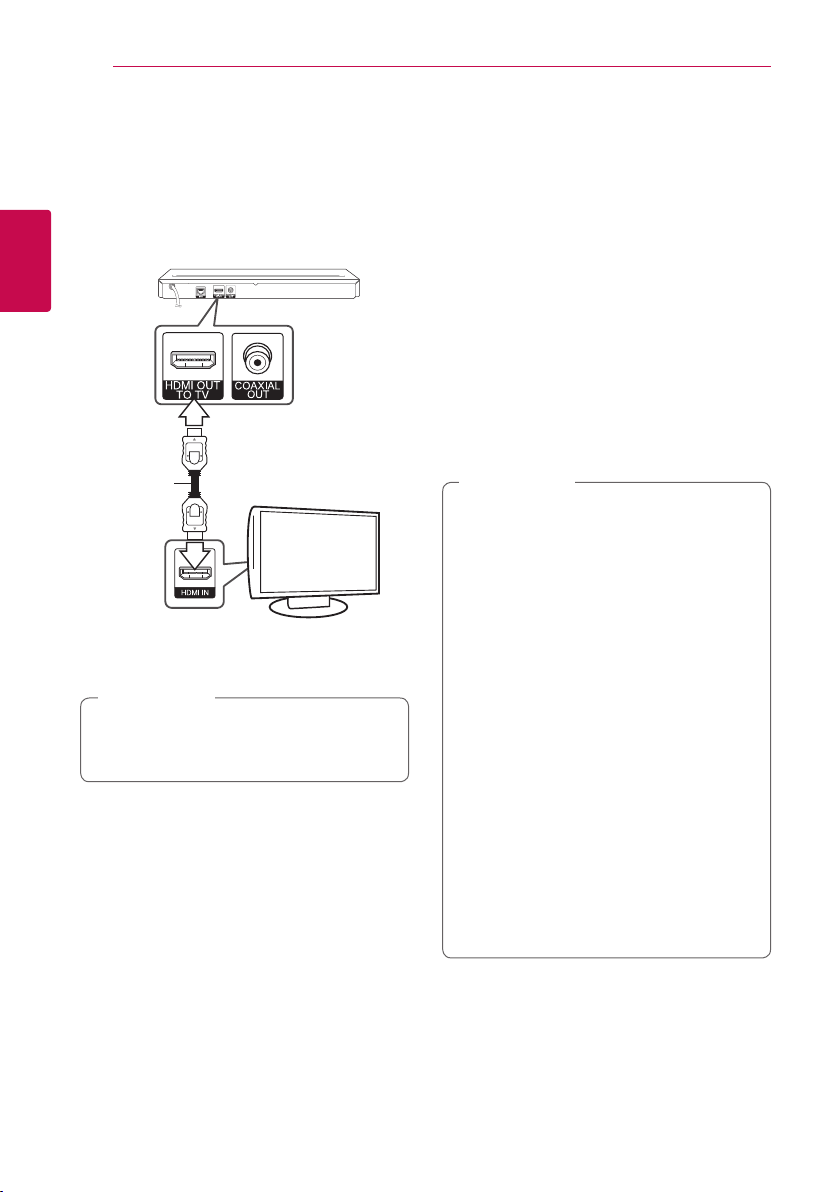
Menghubungkan12
Menghubungkan ke TV Anda
Jika anda memiliki TV atau monitor HDMI, dapat
dihubungkan ke player menggunakan kabel HDMI.
(Type A, Kabel Kecepatan Tinggi HDMI™ ).
Hubungkan jack HDMI pada player ke jack HDMI
pada TV atau monitor yang kompatibel HDMI.
2
Menghubungkan
Kabel
HDMI
Atur sumber TV ke HDMI (Lihat pada Buku
Panduan TV).
Catatan
,
Lihat buku panduan TV, Stereo Sistem anda
atau jika perlu juga panduan alat lain untuk
membuat sambungan yang terbaik.
Belakang unit
TV
Informasi tambahan untuk HDMI
Ketika anda menghubungkan peralatan kompatibel
dengan HDMI atau DVI pastikan hal-hal berikut:
- Coba matikan peralatan HDMI/DVI dan
recorder ini. Berikutnya, nyalakan peralatan
HDMI/DVI dan biarkan peralatan tersebut
sekitar 30 detik, kemudian nyalakan player ini.
- Input video perangkat yang dihubungkan
dengan unit ini diatur dengan benar.
- Perangkat yang terhubung kompatibel
dengan input video 720x576p, 1280x720p,
1920x1080i atau 1920x1080p.
Tidak semua perangkat HDCP-kompatibel
HDMI atau DVI bekerja pada player ini.
- Gambar tidak akan ditampilkan dengan
sempurna pada peralatan non-HDCP.
Catatan
,
Jika perangkat HDMI yang terhubung tidak
menerima output audio dari player, suara
perangkat audio HDMI kemungkinan distorsi
atau tidak ada output.
Ketika anda menggunakan hubungan HDMI,
anda dapat merubah resolusi pada output HDMI.
(Lihat “Pengaturan Resolusi” halaman 13.)
Pilih jenis output video dari jack HDMI OUT
menggunakan pilihan [Seting warna HDMI]
pada menu [Pengaturan] (lihat halaman 22).
Pengubahan resolusi ketika hubungan
sudah berjalan dapat mengakibatkan
kerusakan. Untuk mengatasi masalah
tersebut, matikan player kemudian nyalakan
kembali.
Ketika hubungan HDMI dengan HDCP tidak
terbaca. Layar TV akan berubah ke layar hitam.
Dalam hal ini, periksa hubungan HDMI, atau
lepaskan kabel HDMI.
Jika ada noise atau garis pada layar, silahkan
periksa kabel HDMI (panjang pada umumnya
terbatas pada 4.5 m).
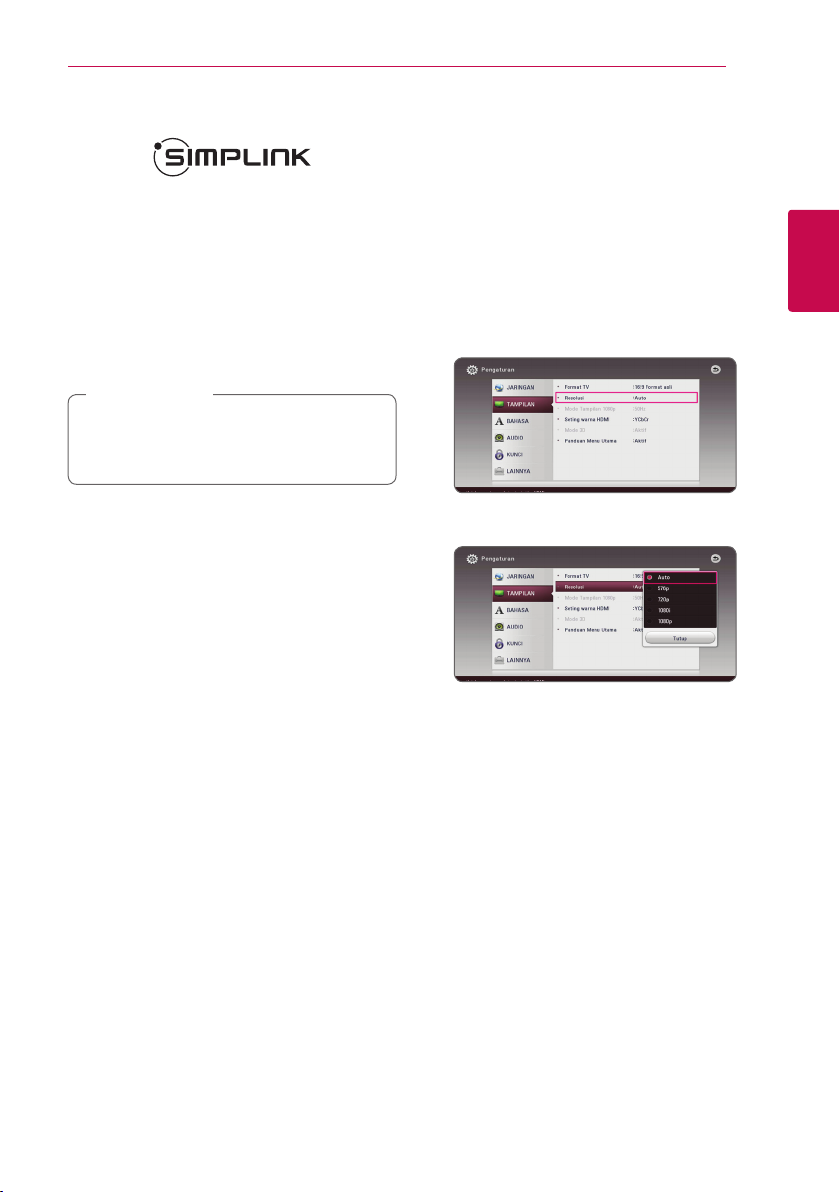
Menghubungkan 13
Apakah SIMPLINK?
Sebagian fungsi dari unit ini dikontrol melalui
remote control TV ketika unit ini dan TV LG dengan
SIMPLINK dihubungkan melalui sambungan HDMI.
Fungsi yang dapat dikontrol melalui remote control
TV LG; Play, Pause, Scan, Skip, Stop, Power O, dll.
Lihat pada buku panduan TV untuk lebih jelasnya
mengenai fungsi SIMPLINK.
TV LG dengan fungsi SIMPLINK memiliki logo
seperti yang ditunjukkan diatas.
Catatan
,
Tergantung jenis disk atau status pemutaran,
beberapa pengoperasian SIMPLINK dapat
berbeda dari yang anda harapkan atau tidak
bekerja.
Pengaturan Resolusi
Player menghasilkan beberapa resolusi output
untuk jack HDMI OUT. Anda dapat merubah
resolusi menggunakan menu [Pengaturan].
1. Tekan HOME (b)
2.
Gunakan
A/D
tekan
ENTER (b).
3. Gunakan W/S memilih pilihan [TAMPILAN]
lalu tekan D untuk pindah ke level kedua.
4. Gunakan W/S memilih pilihan [Resolusi] lalu
tekan ENTER (b) untuk pindah ke level ketiga.
5.
Gunakan
tekan ENTER (b)
untuk memilih [Pengaturan] dan
Menu [Pengaturan] muncul.
W/S
memilih resolusi dikehendaki lalu
untuk konrmasi pilhan Anda.
2
Menghubungkan
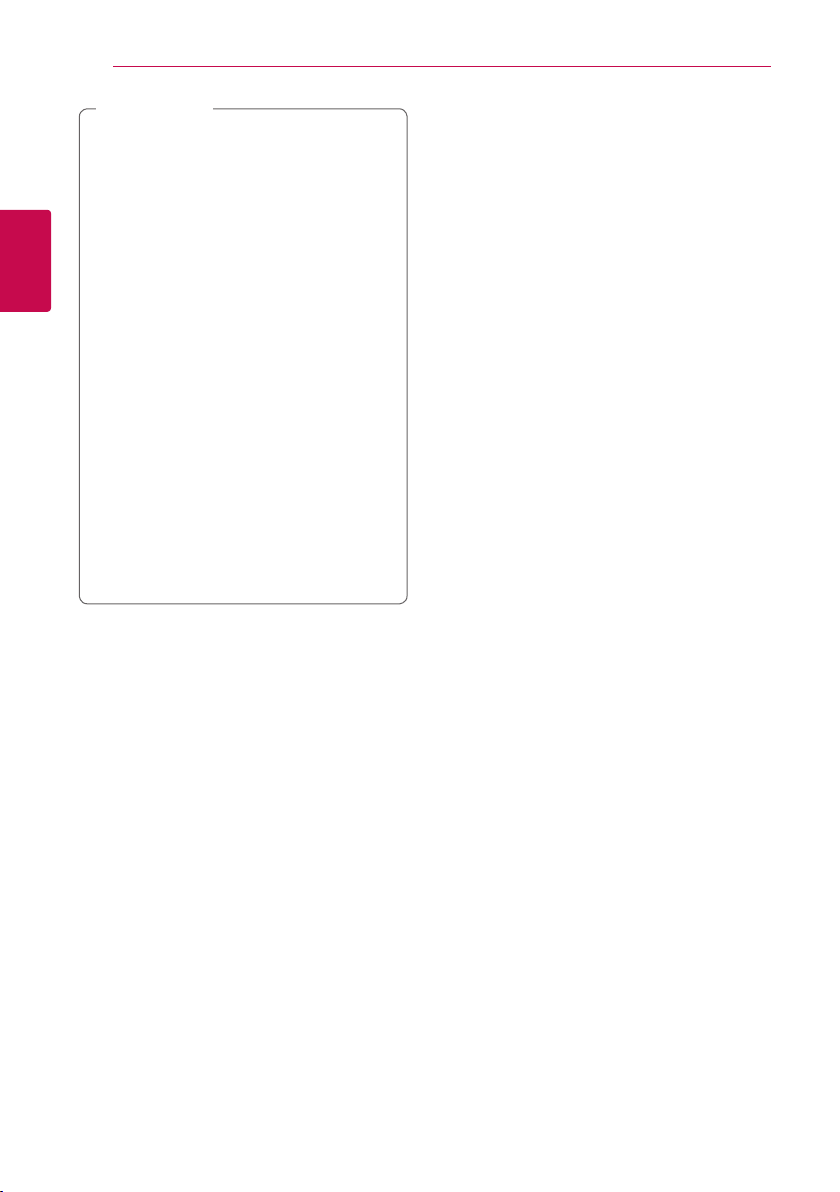
Menghubungkan14
Jika TV anda tidak menerima resolusi yang
telah anda set pada player, anda dapat
mengatur resolusi ke 576p sebagai berikut:
1.
2.
Jika anda memilih resolusi secara manual
dan menghubungkan jack HDMI ke TV dan
2
Menghubungkan
TV anda tidak dapat menerima, pengaturan
resolusi diatur ke [Auto].
Jika anda memilih resolusi yang tidak
diterima TV anda, pesan peringatan akan
muncul. Setelah resolusi berubah, jika
anda tidak dapat melihat layar, tunggu 20
detik dan penyelesaian secara otomatis
akan memulihkan kembali ke resolusi
sebelumnya.
Bingkai nilai rata-rata 1080p video output
mungkin secara otomatis diatur kepada
salah satu antara 24 Hz atau 50 Hz tergantung pada kemampuan dan pilihan keduanya dari hubungan TV dan berdasarkan
bingkai nilai asli video dari isinya pada disk
BD-ROM.
Catatan
,
Tekan B untuk membuka tempat disk.
Tekan Z (STOP) selama lebih dari 5 detik.
Menghubungkan ke
Amplifier
Buatlah salah satu hubungan berikut ini, tergantung
pada kemampuan peralatan yang anda miliki.
Menghubungkan HDMI Audio (halaman 15)
Menghubungkan Digital Audio (halaman 15)
Tersedia banyak jenis faktor pengaruh dari audio
output, lihat “Spesikasi Output Audio" untuk lebih
jelasnya (halaman 58).
Mengenai suara Digital Multi-channel
Hubungan digital multi-channel memberikan
kualitas suara terbaik. Untuk itu anda membutuhkan
receiver multi-channel Audio/Video yang mendukung
satu atau lebih format audio yang didukung oleh
player Anda. Periksa logo di bagian depan penerima
Audio / Video dan buku panduan. (PCM Stereo, PCM
Multi-Ch,Dolby Digital,Dolby DigitalPlus,Dolby
TrueHD,DTS dan/atau DTS-HD)
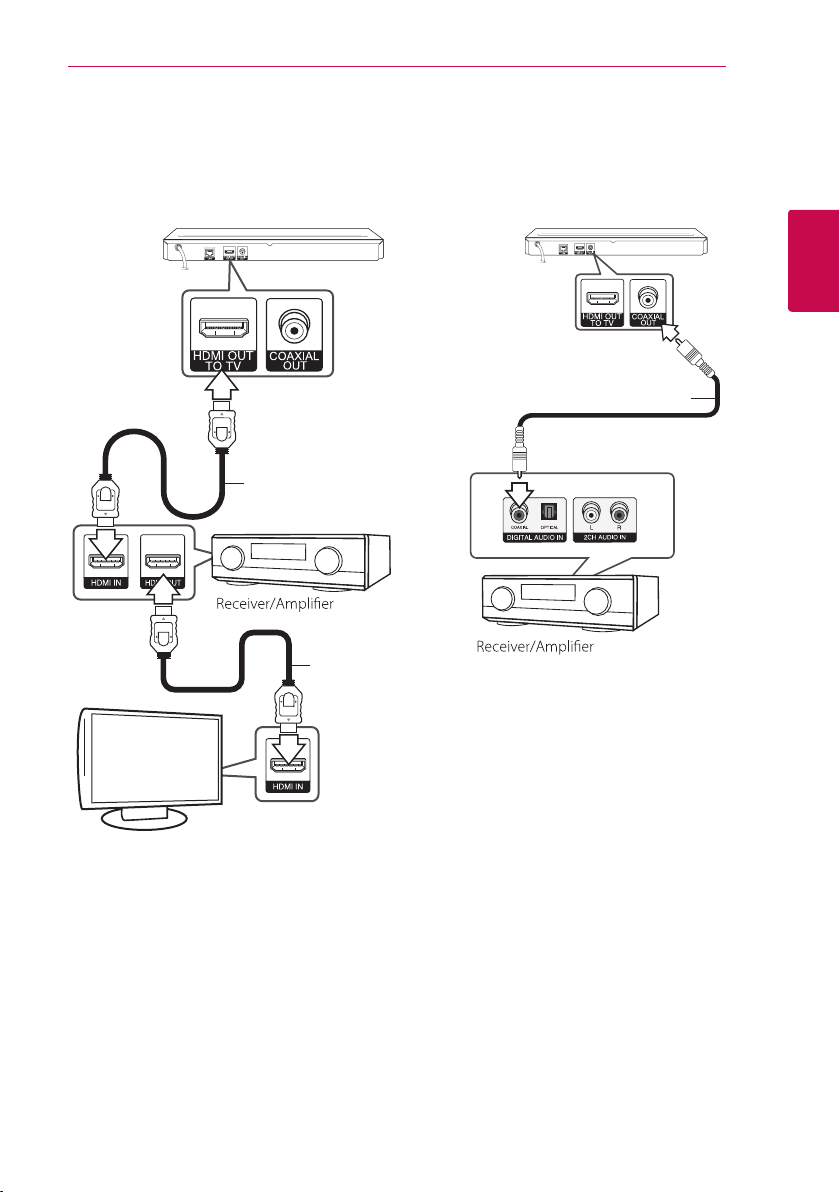
Menghubungkan 15
Menghubungkan ke Amplifier
melalui Output HDMI
Hubungkan jack HDMI OUT player ke lubang jack
yang sesuai pada amplier Anda menggunakan
kabel HDMI.
Belakang Unit
Kabel HDMI
Kabel HDMI
TV
Menghubungkan ke Amplifier
melalui Output Digital Audio
Hubungkan jack
jack masukan yang sesuai pada amplier Anda
menggunakan kabel audio digital tambahan.
Anda harus mengaktifkan digital output player.
(Lihat "Menu [AUDIO]” di halaman 23.)
COAXIAL OUT
player ke lubang
Belakang Unit
Kabel
Coaxial
2
Menghubungkan
Hubungkan jack HDMI output amplier ke jack
HDMI input pada TV anda menggunakan kabel
HDMI jika amplier anda memiliki jack HDMI
output. (Lihat ke panduan pemilik amplier)
Anda harus mengaktifkan digital output player.
(Lihat “Menu [AUDIO]” di halaman 23)
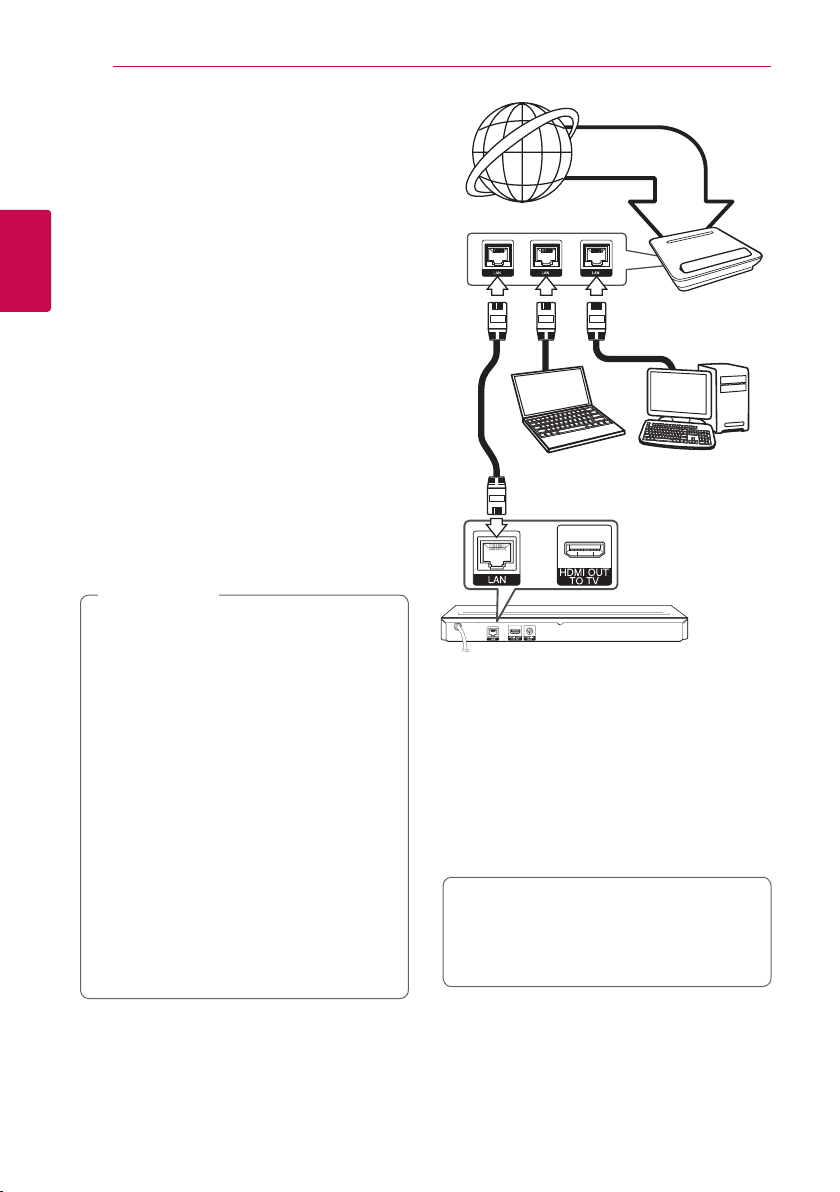
Menghubungkan16
Menghubungkan ke
Jaringan Rumah anda
Player ini dapat dihubungkan ke local area
network (LAN) melalui port LAN pada panel
belakang atau modul nirkabel internal.
Dengan menghubungkan unit ke broadband
jaringan rumah, anda sudah terakses ke layanan
2
seperti pembaruan software, BD-Live interaktif
Menghubungkan
dan layanan konten on-line.
Koneksi jaringan kabel
Menggunakan jaringan kabel memberikan
performa terbaik, karena perangkat terpasang
langsung terhubung ke jaringan dan tidak
terganggu pada gangguan frekuensi radio.
Silakan merujuk ke dokumentasi untuk perangkat
jaringan anda untuk petunjuk lebih lanjut.
Hubungkan port LAN player ke port yang sesuai
pada Modem atau Router anda menggunakan
kabel LAN atau Ethernet yang tersedia dipasaran.
Catatan
,
Ketika memasang atau melepas kabel LAN,
pegang bagian kepala dari kabel. Ketika
melepaskannya, jangan menarik pada kabel
LAN tetapi lepaskan dengan menekan pada
kuncinya.
Jangan menghubungkan modul kabel
telepon ke port LAN.
Terdapat berbagai macam kongurasi
koneksi, ikuti spesikasi dari perusahaan
telekomunikasi yang anda gunakan atau
penyedia jasa layanan internet.
Jika anda ingin mengakses konten dari
server DLNA, player ini harus terhubung ke
jaringan area lokal yang sama melalui
sebuah router.
Untuk mengatur PC Anda sebagai server
DLNA, instal Software PC SmartShare
pada PC Anda. (halaman 33)
Layanan
Broadband
Router
Server bersertikat DLNA
Belakang Unit
Pengaturan jaringan kabel
Jika ada server DHCP pada jaringan area lokal
(LAN) melalui koneksi kabel, player ini akan
secara otomatis diberikan sebuah alamat IP.
Setelah membuat koneksi sik, sebagian kecil
dari jaringan rumah memerlukan pengaturan
jaringan player yang harus disesuaikan. Sesuaikan pengaturan [JARINGAN] sebagai berikut.
Persiapan
Sebelum pengaturan jaringan kabel, anda
harus menghubungkan broadband internet
ke jaringan rumah.
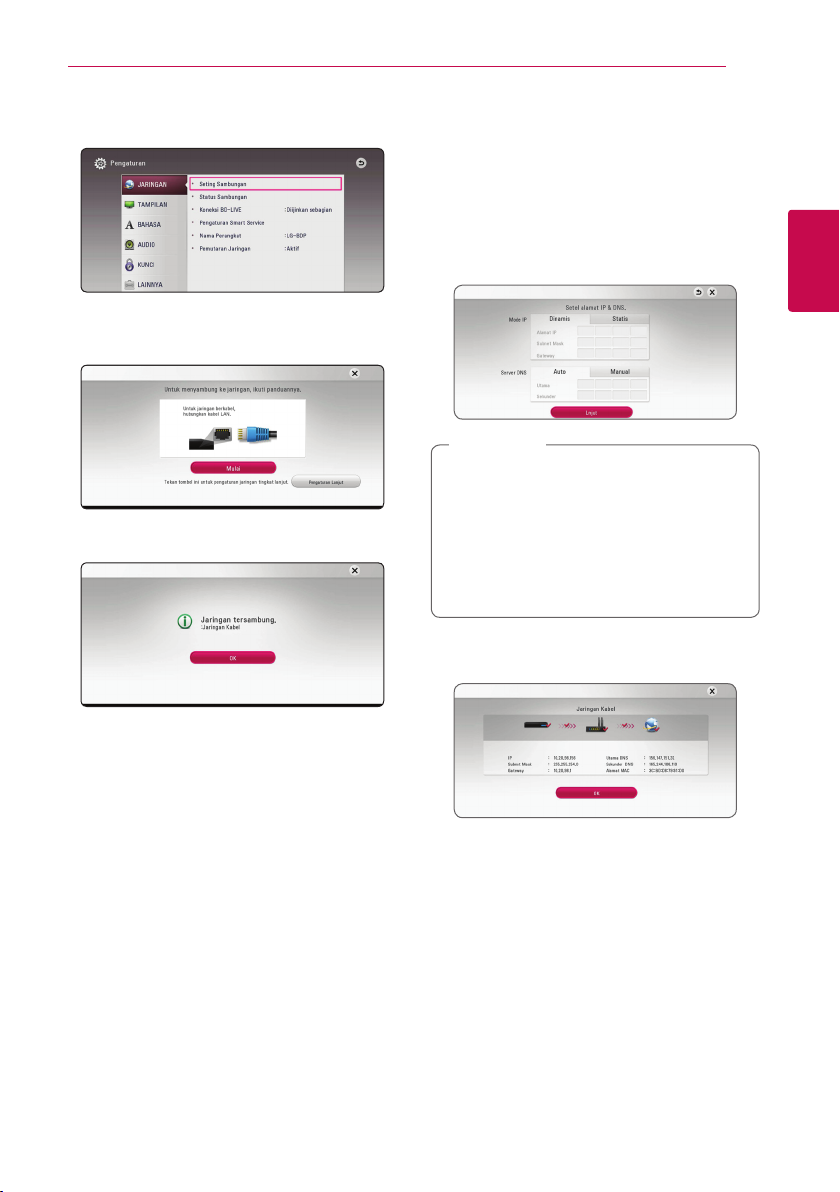
Menghubungkan 17
1. Pilih pilihan [Seting Sambungan] pada menu
[Pengaturan] lalu tekan ENTER (b)
Baca persiapan untuk pengaturan jaringan dan
2.
kemudian tekan ENTER (b) ketika [Mulai]
tersorot.
Jaringan secara otomatis akan terhubung ke
unit.
.
Pengaturan Lanjutan
Jika Anda ingin mengatur pengaturan jaringan secara
manual, gunakan
pada menu [Setting Jaringan] dan tekan
1. Gunakan W/S/A/D memilih mode IP
antara [Dinamis] dan [Statis].
Biasanya, pilih [Dinamis] untuk mendapatkan sebuah alamat IP secara otomatis.
Jika tidak ada server DHCP pada jaringan dan
anda ingin mengatur alamat IP secara manual,
pilih [Statis] lalu atur [Alamat IP], [Subnet Mask],
[Gateway] dan [Server DNS] menggunakan
W/S/A/D dan tombol numerik. Jika Anda
melakukan kesalahan ketika memasukkan nomor, tekan CLEAR untuk menghapus bagian
yang tersorot
2. Pilih [Berikut] dan tekan ENTER (b) untuk
mengaplikasikan pengaturan jaringan.
Note
,
W/S
memilih [Pengaturan Lanjutan]
ENTER (b).
2
Menghubungkan
Status koneksi jaringan ditampilkan pada
layar.
3. Tekan ENTER (b) ketika [OK] tersorot untuk
menyelesaikan pengaturan jaringan kabel.
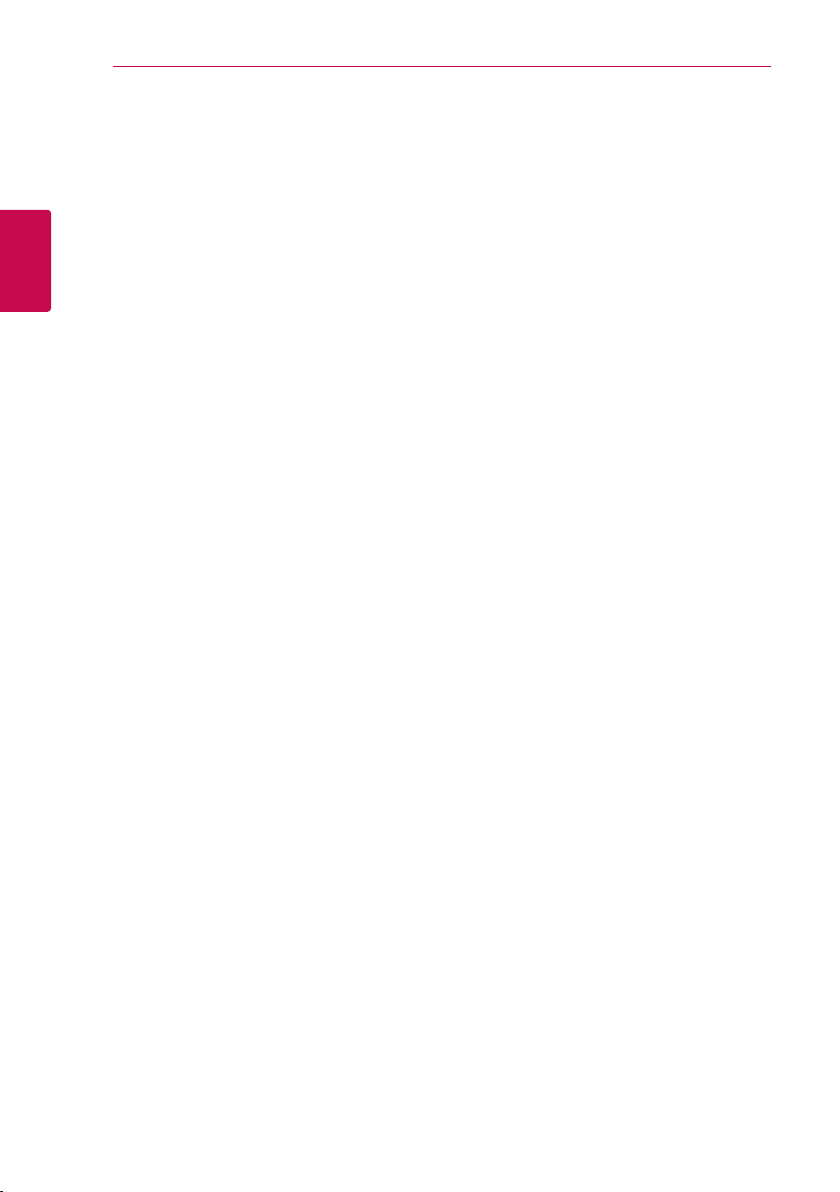
Menghubungkan18
Catatan mengenai Koneksi Jaringan:
Banyak masalah koneksi jaringan selama
pengaturan dapat diperbaiki dengan pengaturan
ulang router atau modem. Setelah menghubungkan
player ke jaringan rumah,segera matikan dan/
atau lepaskan kabel daya dari router atau modem
jaringan rumah. Kemudian nyalakan dan/atau
sambungkankabel power kembali.
Tergantung dari internet service provider (ISP),
2
Menghubungkan
jumlah dari peralatan yang dapat menerima
layanan internet dapat dibatasi oleh peraturan dari
layanan. Untuk lebih jelasnya, hubungi ISP anda.
Perusahaan kami tidak bertanggung jawab
atas kerusakan dari player dan/atau tur
koneksi internet untuk komunikasi karena
kesalahan/kerusakan fungsi terkait dengan
koneksi internet broadband, atau peralatan
lain yang terkoneksi.
Fitur dari disk BD-ROM yang tersedia melalui
tur koneksi Internet tidak diberikan atau dibuat
oleh perusahaan kami, dan perusahaan kami
tidak bertanggung jawab terhadap fungsi
mereka atau ketersedian lanjutannya. Beberapa
material disk yang tersedia dengan koneksi
Internet mungkin tidak kompatibel dengan
player ini. Jika anda ada pertanyaan mengenai isi
tersebut, harap menghubungi pihak produsen disk.
Beberapa isi internet memerlukan
sambungan bandwidth yang lebih tinggi.
Meskipun player terhubung dan terkongurasi
dengan benar, sebagian isi internet mungkin
tidak beroperasi dengan benar karena kepadatan
internet, atau kualitas bandwidth dari layanan
internet anda, atau masalah pada provider atas isinya.
Sebagian pengoperasian koneksi internet
kemungkinan tidak dapat dilakukan sebagai
larangan yang diatur oleh Internet service provider
(ISP) penyedia koneksi broadband Internet anda.
Setiap biaya yang dikenakan oleh sebuah
ISP termasuk, tanpa batasan, biaya sambungan
adalah tanggung jawab anda.
Port 10 Base-T atau 100 Base-TX LAN
dibutuhkan untuk koneksi ke player ini. Jika
layanan internet anda melarang untuk
beberapa koneksi, anda akan tidak bisa
terhubung ke player.
Anda harus menggunakan Router untuk layanan xDSL.
DSL modem dibutuhkan untuk menggunakan
layanan DSL dan kabel modem dibutuhkan untuk
menggunakan layanan kabel modem. Tergantung
metode akses dan persetujuan layanan dengan
ISP anda, anda mungkin tidak dapat menggunakan
koneksi internet yang terdapat dalam tur player
ini atau jumlah peralatan yang dapat anda hubungkan
terbatas pada waktu yang sama. (Jika ISP anda
membatasi layanan ke satu peralatan, player ini
kemungkinan tidak terhubung ketika PC
sudah terhubung.)
Penggunaan “Router” bisa jadi tidak diperbolehkan
atau penggunaan dibatasi tergantung
ketentuan dan larangan dari ISP anda. Untuk
jelasnya, hubungi ISP anda secara langsung.
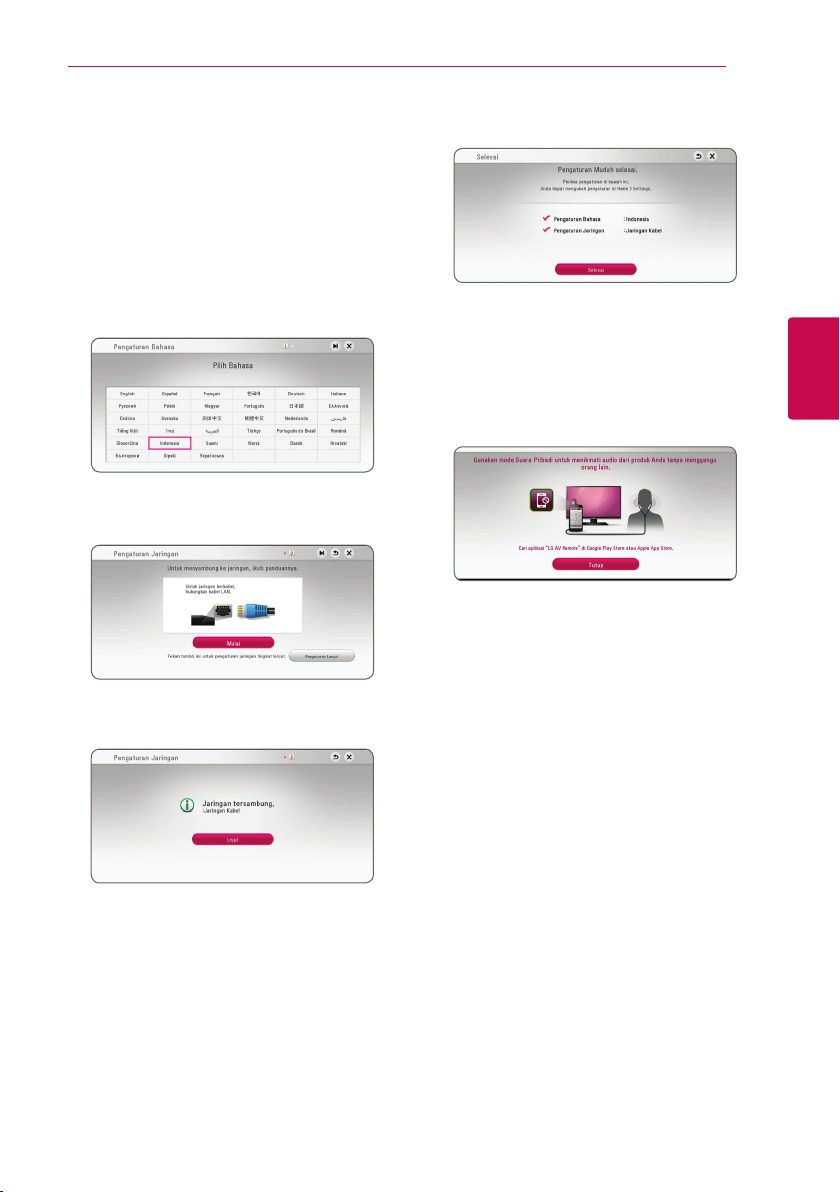
Pengaturan Sistem 19
Pengaturan Awal
Ketika Anda menghidupkan unit untuk pertama
kalinya, bantuan pengaturan awal akan muncul di
layar. Atur bahasa tampilan dan pengaturan
jaringan pada bantuan setup awal.
1. Tekan 1 (POWER).
Bantuan pengaturan awal akan muncul di layar.
2. Gunakan W/S/A/D untuk memilih bahasa
tampilan dan tekan ENTER (b).
3. Baca dan siapkan persiapan untuk pengaturan
jaringan dan kemudian tekan ENTER (b)
ketika [Mulai] tersorot.
4. Periksa semua pengaturan yang telah Anda
buat pada langkah sebelumnya.
Tekan ENTER (b) ketika [Selesai] tersorot untuk menyelesaikan pengaturan awal. Jika ada
pengaturan yang akan diubah, gunakan
W/S/A/D untuk memilih 1 dan tekan
ENTER (b).
5. Menampilkan panduan mode suara pribadi.
Press ENTER (b).
3
Pengaturan Sistem
Jika jaringan kabel tersambung, pengaturan
koneksi jaringan secara otomatis akan
selesai.
Untuk pengaturan jaringan yang lebih rinci, lihat
“Connecting to your Home Network” pada
halaman 16.
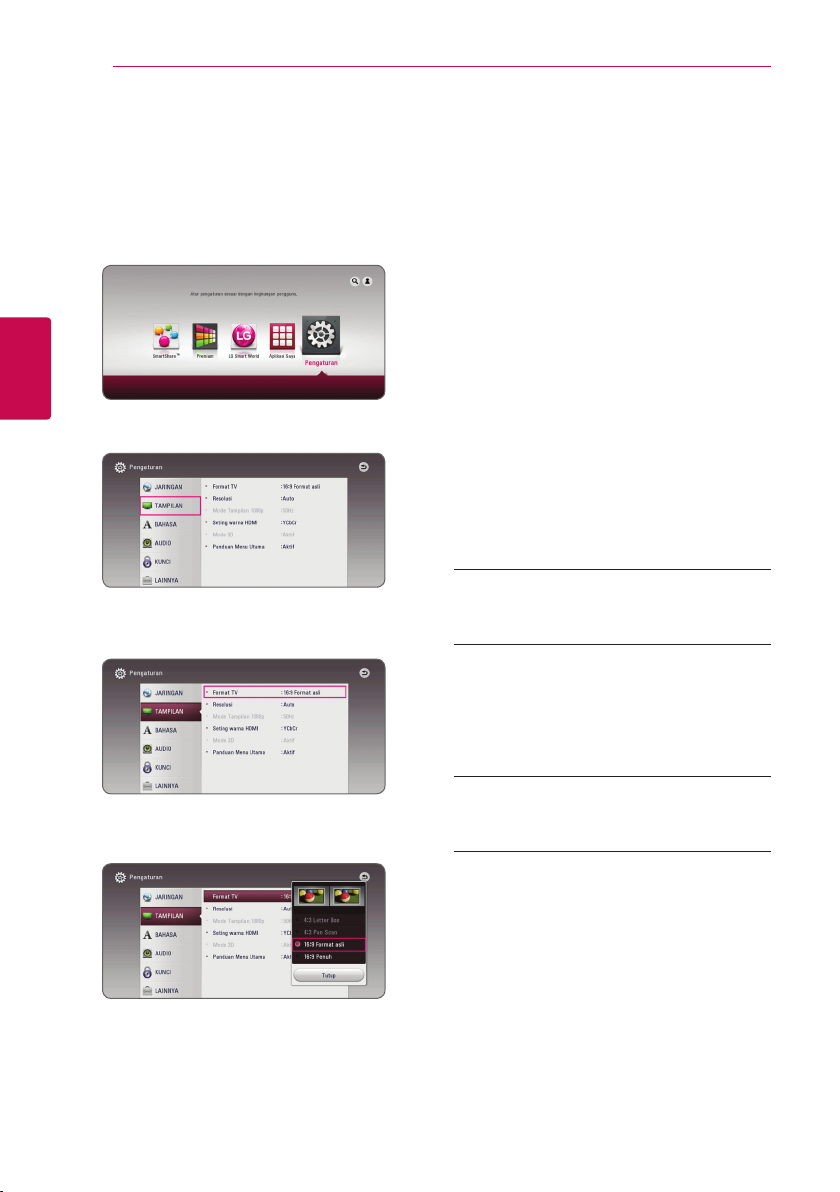
Pengaturan Sistem20
Pengaturan
Penyesuaian pengaturan Setup
Anda dapat mengubah pengaturan dari player
dalam menu [Pengaturan].
1. Tekan HOME (b).
3
2.
Gunakan
A/D
Pengaturan Sistem
ENTER (b). Menu [Pengaturan] muncul.
3. Gunakan W/S untuk memilih pilihan pengaturan pertama , dan tekan D untuk pindah ke
level kedua.
4. Gunakan W/S untuk memilih pilihan pengaturan kedua, dan tekan ENTER (b) untuk
pindah ke level ketiga.
memilih [Pengaturan] dan tekan
Menu [JARINGAN]
Pengaturan [JARINGAN] diperlukan untuk
menggunakan tur pembaruan software,
BD Live, dan layanan konten on-line.
Pengaturan Koneksi
Jika lingkungan jaringan rumah anda telah
terhubung ke player, player harus diatur ke
sambungan jaringan kabel atau nirkabel untuk
komunikasi jaringan. (Lihat “Sambungan ke
Jaringan Rumah Anda” di halaman 16.)
Status Koneksi
Jika anda ingin memeriksa status jaringan
player ini, pilih menu pilihan [Status Sambungan]
dan tekan ENTER (b) untuk memeriksa apakah
koneksi ke jaringan dan internet telah ditetapkan.
Koneksi BD-LIVE
Anda dapat melarang akses Internet ketika
fungsi BD-Live digunakan.
[Diijinkan]
Akses internet diberikan untuk semua
isi BD-Live.
[Diijinkan sebagian]
Akses internet hanya diberikan untuk isi
BD-Live dimana memiliki isi sertikat pemilik.
Akses internet dan fungsi AACS Online tidak
diberikan untuk semua isi BD-Live yang
tidak memiliki sertikat.
[Tidak diijinkan]
Akses internet tidak diberikan untuk
semua isi BD-Live.
5. Gunakan W/S untuk memilih pengaturan yang
dikehendaki, dan tekan ENTER (b) untuk konrmasi pilihan Anda.
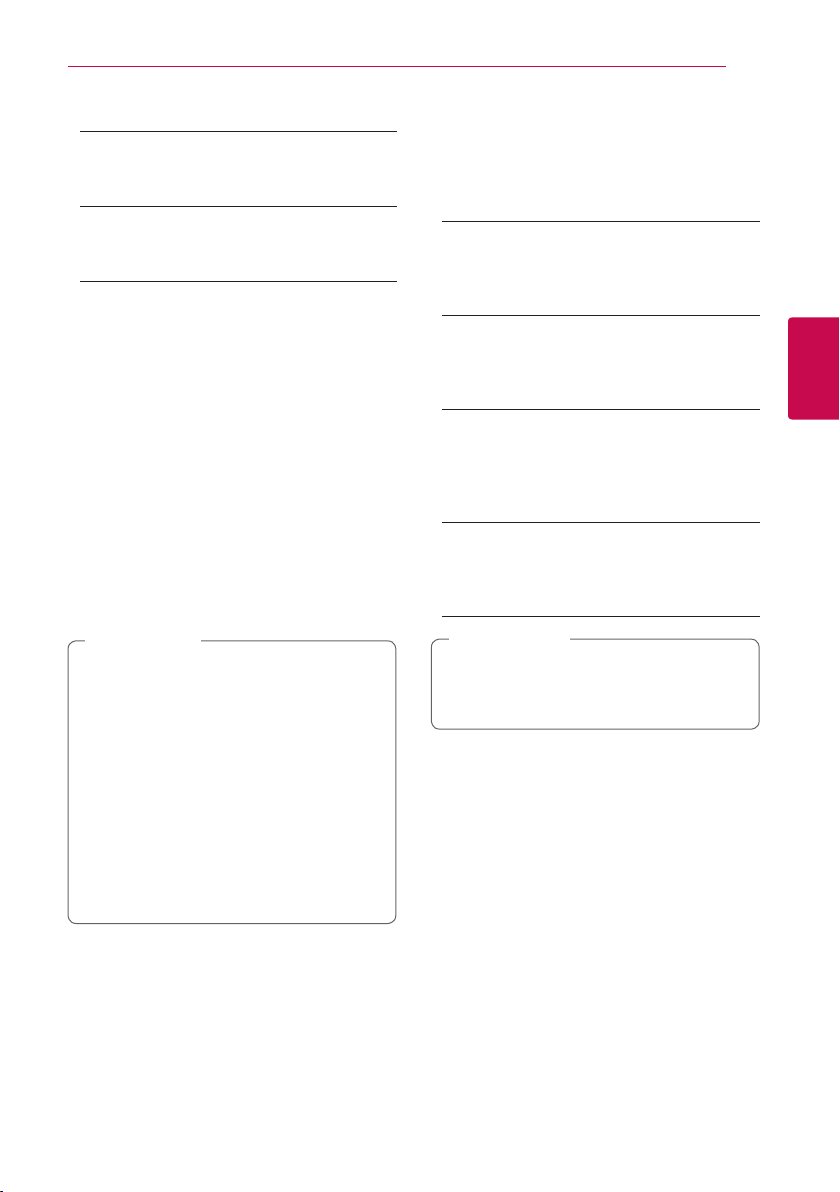
Pengaturan Sistem 21
Pengaturan Layanan Pintar
[Pengaturan Negara]
Pilih area Anda untuk menampilkan layanan
konten online yang tepat.
[Inisialisasi]
Tergantung pada wilayah, fungsi [Inisialisasi]
mungkin tidak tersedia.
Nama perangkat
Anda dapat membuat nama jaringan yang menggunakan virtual keyboard. Player ini akan dikenali oleh
nama yang Anda masukkan pada jaringan rumah Anda.
Putar Jaringan
Fungsi ini memungkinkan Anda mengontrol
pemutaran media streaming dari server media DLNA
oleh smartphone bersertikasi DLNA. Kebanyakan
smartphone bersertikat DLNA memiliki fungsi
mengontrol media pemutaran pada jaringan rumah
Anda. Atur pilihan ini ke [Aktif] untuk memungkinkan
smartphone Anda untuk mengontrol unit ini. Lihat
petunjuk dari smartphone bersertikasi DLNA Anda
atau aplikasi untuk informasi lebih rinci.
Catatan
,
Unit dan Smartphone Bersertikat DLNA ini
harus terhubung ke jaringan yang sama.
Untuk menggunakan fungsi [Network Play]
menggunakan smartphone bersertikasi DLNA,
tekan HOME (b) untuk menampilkan menu
awal sebelum menghubungkan ke unit ini.
Ketika mengontrol unit menggunakan fungsi
[Network Play], the remote control mungkin
tidak dapat bekerja.
Format le yang tersedia dijelaskan pada
halaman 55 tidak selalu didukung pada
fungsi [Network Play].
Menu [TAMPILAN]
Format TV
Pilih pilihan format TV sesuai dengan jenis TV
anda.
[4:3 Letter Box]
Pilih ketika TV standard 4:3 terhubung.
Menampilkan gambar pertunjukkan dengan
pita di bagian atas dan bawah gambar.
[4:3 Pan Scan]
Pilih ketika TV standard 4:3 terhubung.
Menampilkan gambar seperlunya untuk memenuhi
layar TV anda. Kedua sisi gambar terpotong.
[16:9 Format asli]
Pilih ketika TV lebar 16:9 terhubung.
Gambar 4:3 ditampilkan dengan aspek rasio
4:3 asli, dengan bar hitam muncul di sisi kiri
dan kanan.
[16:9 Penuh]
Pilih ketika TV lebar 16:9 terhubung.
Gambar 4:3 disesuaikan secara horisontal (dalam
proporsi linear) untuk mengisi seluruh layar.
Catatan
,
Anda tidak dapat memilih pilihan [4:3 Letter Box]
dan [4:3 Pan Scan] bila resolusi diatur ke lebih
tinggi dari 720p.
3
Pengaturan Sistem
